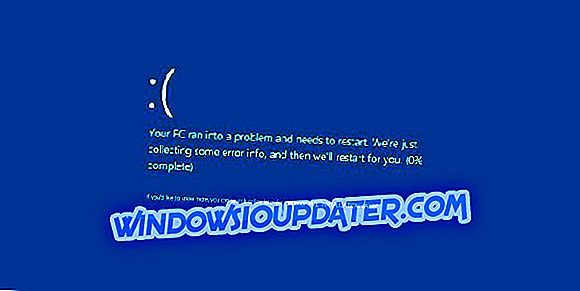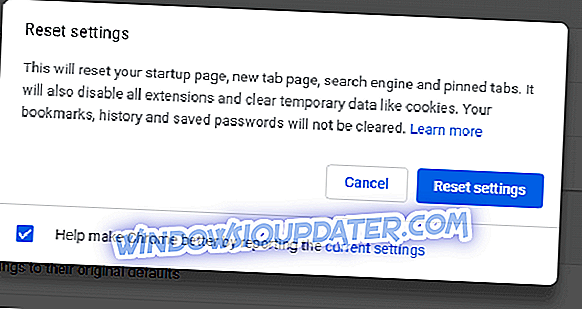Varios usuarios se han quejado en varios foros de OEM de que están teniendo problemas con los adaptadores de red y las tarjetas de Wi-Fi de Ralink en Windows 8.1. Algunos de ellos no pueden instalar Windows 8.1 o su conexión Wi-Fi está teniendo problemas.
Hemos hablado anteriormente sobre problemas generalizados de Wi-Fi en Windows 8.1 y algunas posibles soluciones que podría intentar resolver el problema. Windows 8.1 es un impresionante sistema operativo que viene con varias mejoras en el campo de las redes inalámbricas, como el estándar 802.11ac Wi-Fi más rápido. Pero ahora, es hora de ayudar a la comunidad una vez más y reportar otro problema molesto.
He visto una serie de publicaciones en el foro, algunas de ellas recientes, de los últimos dos meses, y algunas de ellas que se remontan a partir de marzo; todas parecen tener problemas con los controladores de Wi-Fi de Ralink en Windows 8.1, ya sea estamos hablando de una tarjeta wifi o un adaptador de red. Un usuario enojado de HP no puede instalar Windows 8.1:
Tengo una computadora portátil HP 4530 con Ralink RT3592 802.11a / b / g / n Adaptador de red inalámbrico 2 × 2 PCIVEN_1814 & DEV_3592 & SUBSYS_1638103C & REV_00 HP p / n 629887. No puedo instalar Windows 8.1 (pantalla azul). No tuve problemas con la instalación de Windows 8.1 sin esta tarjeta Wi-Fi. Cuando inserto la tarjeta en el sistema, vuelvo a aparecer la pantalla azul. No puedo instalar sp63214 y sp61409 sin la tarjeta wi-fi. Ayudame por favor.
Cómo solucionar problemas de WiFi Ralink en Windows 8.1
Al igual que en muchos otros problemas similares, lo que debe hacer es verificar si ha instalado los últimos controladores disponibles. Puede descargar los últimos controladores WiFi de Ralink desde aquí y asegurarse de guardarlos en un lugar adecuado. Aquí están los siguientes pasos que debe seguir:
- Entra en tu sistema BIOS
- Desactive el WiFi incorporado siguiendo esta Memoria => Configuración del sistema => Dispositivos incorporados
- Vuelve a iniciar sesión y ejecuta Windows 8.1 actualizado.
- Reinicie tantas veces como sea necesario
- Vuelva al BIOS y vuelva a habilitar la conexión Wi-Fi incorporada siguiendo los mismos pasos de arriba
- Arranque en el modo seguro de Windows, asegúrese de desmarcar la opción 'con redes'
- Vaya al Administrador de dispositivos y desactive el adaptador WiFi
- Reinicie en Windows normal
- Instale los controladores Ralink que descargó del enlace anterior
- Vaya al administrador de dispositivos y elija actualizar los controladores de dispositivo para el adaptador wifi (deshabilitado)
- Seleccione "Buscar en mi computadora", luego "Seleccionar de la lista"
- Elija uno de los controladores Ralink presentados
- Active el dispositivo, si obtiene una pantalla azul, desactívelo nuevamente en modo seguro e intente nuevamente seleccionando un controlador diferente.
Avísenos si esto resuelve su problema con el controlador WiFi Ralink en Windows 8.1. Si no, como siempre, deje su comentario y lo analizaremos juntos.
Otros problemas de WiFi en Windows 10 y sus soluciones
Si los problemas de WiFi aún persisten, eso significa que el problema no está en la tarjeta Ralink, sino en un error del sistema y que debe solucionarlo por su cuenta. Con suerte, tenemos muchas correcciones para problemas de WiFi en Windows 10, 8.1 y 8 que salvaron a nuestros lectores varias veces. Aquí hay una lista de los problemas de WiFi más comunes que pueden ocurrir en una PC con Windows y sus soluciones (consulte las guías):
- Solución: Wi-Fi no tiene una configuración IP válida en Windows 10
- Cómo solucionar problemas de alcance de Wi-Fi en Windows 10
- Ethernet no tiene una configuración IP válida en Windows 10 [Reparar]
- Cómo solucionar problemas de alcance de Wi-Fi en Windows 10
- Cómo ocultar tu dirección IP cuando usas WiFi
- El 3 mejor software de refuerzo de señal de Wi-Fi para Windows 10, 7
Háganos saber en los comentarios si nuestra guía lo ayudó a resolver su problema.